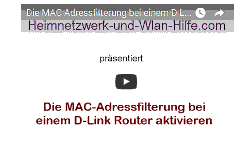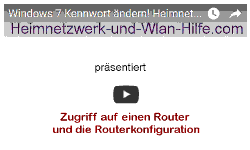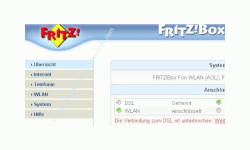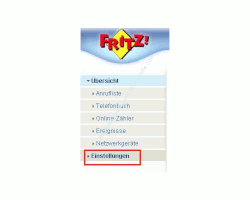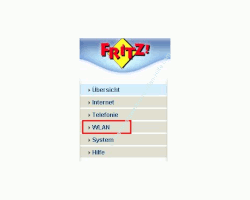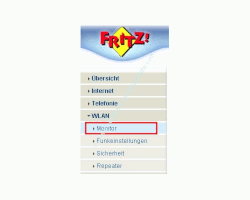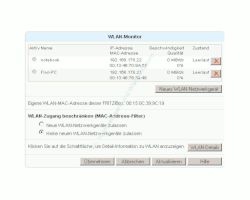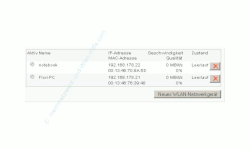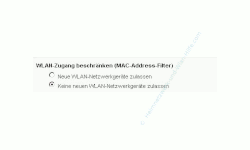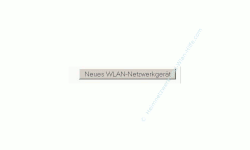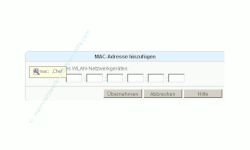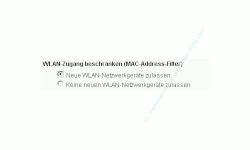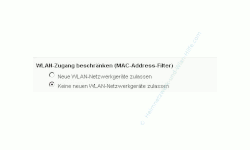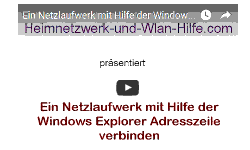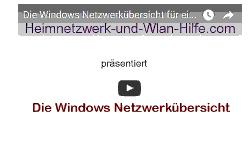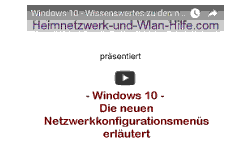auf heimnetzwerk-und-wlan-hilfe.com
nach Inhalten suchen!
- Home
- Router konfigurieren
- WLAN durch MAC-Filterung sicherer machen
WLAN-Verbindung durch MAC-Filter sicherer machen!Schritt-für-Schritt-Anleitung
|
Was war doch gleich eine MAC-Adresse?
Die MAC-Adresse (Media Access Control) ist eine eindeutige hardwaregebundene Adresse des Netzwerkadapters, die vom Hersteller bei der Produktion von Netzwerkkomponenten vergeben wird. Sie dient zur klaren Identifizierung einer Netzwerkkomponente in deinem Heimnetzwerk.
Wenn du einen MAC-Filter auf deinem Wlan-Router konfigurierst, dann kannst du ganz genau bestimmen, welcher Computer an deinem WLAN-Netzwerk teilnehmen darf und welcher nicht.
Was eine MAC-Adresse ist und wie du dir die MAC-Adresse anzeigen lassen kannst erfährst du hier:
Wie finde ich die MAC Adresse der Netzwerkkarte heraus?
Konfiguration einer MAC-Adressfilterung
- Wähle dich in das Konfigurationsmenü deines Routers ein
- Menüpunkt WLAN wählen
- Menüpunkt Monitor wählen
- Klicke auf den Button Neues WLAN-Netzwerkgerät
- Trage die neue MAC-Adresse ein
- Klicke auf den Button Übernehmen
Wie du auf die Konfiguration deines Routers zugreifen kannst findest du in der Schritt-für-Schritt-Anleitung
Zugriff auf die Router-Konfiguration
Du befindest dich jetzt im Konfigurationsmenü des Routers.
In der Übersicht wählst du den Menüpunkt Einstellungen
Auf der rechten Seite des Konfigurationsmenüs findest du eine Übersicht, die dir alle zugelassen MAC-Adressen anzeigt und Möglichkeiten gibt, Einstellungen vorzunehmen.
Du siehst hier ein Notebook und einen PC, die auf mein WLAN-Netzwerk zugreifen dürfen, jedoch im Moment nicht aktiv sind.
An dieser Stelle wird dir auch die IP-Adresse und MAC-Adresse jedes Netzwerkteilnehmers aufgelistet.
Im unteren Bereich wird festgelegt, ob neue Netzwerkteilnehmer automatisch zugelassen werden sollen oder nicht.
Das lassen wir aus Sicherheitsgründen natürlich nicht zu.
Deshalb ist die Option Keine neuen WLAN-Netzwerkgeräte zulassen aktiviert.
Neues WLAN-Netzwerkgerät dem MAC-Filter manuellhinzufügen
Jetzt hast du dir ein neues Notebook gekauft und möchtest damit natürlich auch auf dein Netzwerk zugreifen und im Internet surfen können?
Dann denke bitte zuerst daran, den Wlan-Adapter deines Notebooks entsprechend den Einstellungen deines Wlan-Routers zu konfigurieren!
In unserer Schritt-für-Schritt-Anleitung Wlan-Adapter konfigurieren bekommst du Hilfe zu allen notwendigen Einstellungen, die du durchführen muss.
Dein Router kennt das neue Notebook ja noch nicht. Deshalb teilen wir ihm jetzt mit, dass auch das Notebook dazu berechtigt ist, in unserem Netzwerk teilzunehmen
Im folgenden Fenster gibst du nun die MAC-Adresse deines neuen Notebooks ein.
Hier kannst du noch einmal schnell nachlesen, wie du dir die MAC-Adresse anzeigen lassen kannst.
Nun sollte in der Übersicht auch dein Neues Notebook erscheinen.
Neues WLAN-Netzwerkgerät dem MAC-Filter automatisch hinzufügen
Wir haben vorhin kurz erwähnt, dass es empfehlenswert ist, die Option zur automatischen Zulassung von neuen WLAN-Netzwerkgeräten zum MAC-Filter im normalen Betrieb zu deaktivieren. Das solltest du auch immer beherzigen.
Wenn man aber nun keine Lust hat, die MAC-Adresse dem MAC-Filter per Hand hinzuzufügen, so wäre es eigentlich doch ganz praktisch, wenn die MAC-Adresse dem MAC-Filter automatisch hinzugefügt werden könnte.
Um dein Notebook automatisch vom System erkennen und in deinen MAC-Filter eintragen zu lassen aktivierst du einfach mal für ein paar Minuten die Funktion der automatischen Zulassung von WLAN-Netzwerkgeräten.
Wenn du alle Einstellungen deines WLAN-Adapters vom Notebook richtig konfiguriert hast, dann sollte nach einem kurzen Moment dein Notebook mit in der Liste der erlaubten Netzwerkgeräte stehen.
Wenn die automatische Erkennung geklappt hat, stellst du die automatische WLAN-Netzwerkgerätezulassung wieder auf deaktiviert und verlässt das Konfigurationsmenü des Routers
Lese zu diesem Thema auch folgende Artikel:
Wie finde ich die MAC Adresse der Netzwerkkarte heraus?
WLAN sicher machen! – Was sollte man beachten?
MAC-Filter konfigurieren
Was ist eine MAC-Adresse?
Was ist eine IP-Adresse?
Besserer Überblick im Netzwerk durch Verwenden von festen IP-Adressen
IP-Adresse anzeigen lassen
3 Beispiele für die Vergabe von IP-Adressen im Heimnetzwerk
IP-Adresse ändern
Die IP-Adresse mit dem Netzwerkbefehl "ipconfig" anzeigen
Infos bei Wikipedia
MAC-Filter
Infos bei Google
Was ist ein MAC-Filter
Empfohlene Seiten:
Einen MAC-Filter einrichten
Zurück zum Seitenanfang von: MAC-Filter konfigurieren
MAC-Filter konfigurieren
Zurück zu: Router konfigurieren - Mehr Sicherheit im Heimnetzwerk
Router konfigurieren - Mehr Sicherheit im Heimnetzwerk
Zurück zur Startseite von heimnetzwerk-und-wlan-hilfe.com
Heimnetzwerk-und-Wlan-Hilfe
Wenn dir der eine oder andere Tipp auf unseren Seiten Nerven und graue Haare erspart hat, dann unterstütze doch unser Team mit einer kleinen Spende, die uns dabei helfen, die hohen Bereitstellungskosten aufzubringen.